Зашто Слацк, а не Скипе? Главни разлози за ваш избор

Зашто изабрати Слацк, а не Скипе? Слацк обезбеђује мање ометања комуникације у вашем тимском простору и омогућава вам да на време приступите правим информацијама.
Иако је Јира апликација нова, брзо је постала једна од најбољих апликација за постављање подсетника и обавештења у Слацк групама. Не само да вас Јира апликација обавештава када се у разговорима покрећу одређене теме, већ вам такође омогућава да објавите сажетке дискусија које се односе на одређено питање.
Пре него што можете да подесите Јира подсетнике у Слацк групама, прво морате да преузмете Јира и Слацк апликације.
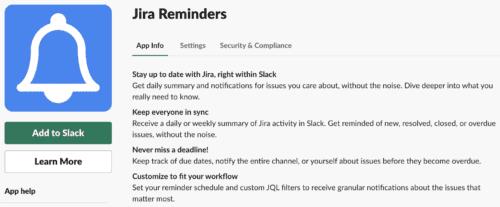
Прво се пријавите у своју Слацк апликацију на свом уређају као администратор,
Након тога, кликните на Именик апликација .
Затим кликните на Пронађи нове апликације или Пронађи нове додатке са леве стране странице.
Потражите Јира подсетнике .
Изаберите Испробајте бесплатно да бисте започели нову пробну верзију или Купите сада да бисте купили лиценцу за Јира подсетнике.
Преузмите и инсталирајте Јира Реминдер апликацију.
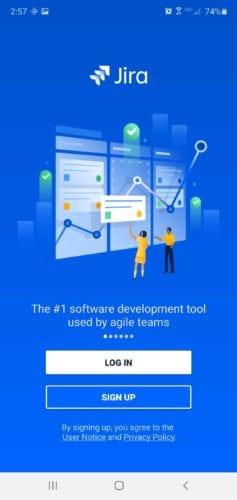
Једном инсталиран, сада можете да користите апликацију Јира Реминдерс. На страници за додавање подсетника Јира која се појави, урадите следеће:
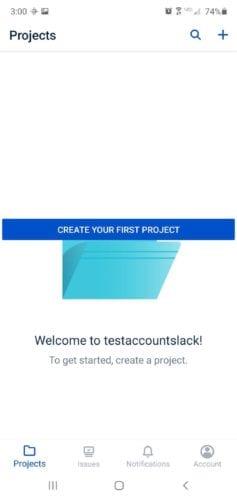
У оквиру Изаберите Јира пројекат изаберите Слацк апликацију (СЛАЦ) .
Одаберите било коју од понуђених опција под Која питања треба да укључимо .
Изаберите дане када буде затражено Којим данима треба слати подсетнике .
У оквиру У које време тих дана можете да изаберете било које доба дана које најбоље одговара вашем обавештењу о подсетнику.
Изаберите канал на свом Слацк налогу на ком желите да се прикаже обавештење о подсетнику. На ком каналу треба да пошаљемо обавештење .
На крају, кликните на дугме Додај да бисте поставили подсетник.
На основу ваших преференција, можете поставити онолико подсетника колико желите. Једноставно изаберите Додај нови подсетник и пратите горенаведене кораке да бисте поставили још један.
Јира вам пружа снажан ток посла и активно праћење пројекта. Дакле, ако ваш тим користи Јира, можете интегрисати Јира апликацију у свој Слацк налог да бисте били у току са својим тимом. Можете одлучити да интегришете било коју од следећих Јира апликација у свој Слацк налог.
Можете да интегришете Јира Цлоуд апликацију у свој Слацк налог. На тај начин ће се активирати Јира бот. Интеграција Јира Цлоуд апликације може вам омогућити да шаљете прилагодљива обавештења и користите команде косе црте за управљање проблемима на вашем Слацк налогу. Предузмите следеће кораке да интегришете Јира Цлоуд у Слацк.
Посетите Јира Цлоуд страницу у директоријуму Слацк апликација .
Затим кликните на дугме Додај у Слацк на страници.
Изаберите Слацк радни простор који желите да овластите за Јира Цлоуд.
Кликните на дугме Овласти да бисте завршили интеграцију.
Јира бот ће вам послати поруку потврде да вас обавести да сте успешно интегрисали Јира Цлоуд у свој Слацк налог. Сада када сте повезани са апликацијом, морате само да позовете Јира бот на било који од ваших жељених канала на Слацк-у или једноставно укуцате команду /Јира цоннецт (ваш Јира УРЛ) .
Да бисте интегрисали Јира Сервер Алерт апликацију у свој Слацк налог, морате предузети следеће кораке.
Идите у Слацк Апп Дирецтори и потражите Јира Сервер Алерт .
Кликните на опцију Додај у Слацк испод Јира иконе на страници.
Затим изаберите канал на коме желите да се Јира обавештење прикаже.
Кликните на Додај Јира интеграцију , а затим копирајте УРЛ веб-хука на свој Јира налог.
Кликните на Системс > Цреате а Вебхоок у администраторском менију. Видећете образац за креирање веб-хука. У предвиђени простор унесите име, нпр. Слацк, и налепите УРЛ веб-хука у потребну област.
У оквиру Догађаји изаберите за шта желите да примате обавештења.
На крају, кликните на дугме Креирај — и готови сте!
Апликација Јира Реминдер је у великој мери преферирана у односу на било коју другу доступну апликацију за подсетнике, посебно када је у питању примање благовремених обавештења о одређеним проблемима.
Укључивање апликације у ваше Слацк искуство ће помоћи и вама и вашем тиму да останете у току са пројектима и да пратите рокове за проблеме пре него што они касне. Апликација Јира Реминдер вам такође може пружити дневни или недељни резиме Јира активности на вашем Слацк налогу.
Можете да интегришете било коју од горе наведених Јира апликација у свој Слацк налог и уживате у неограниченим обавештењима о подсетницима.
Зашто изабрати Слацк, а не Скипе? Слацк обезбеђује мање ометања комуникације у вашем тимском простору и омогућава вам да на време приступите правим информацијама.
Додајте додатни ниво сигурности својим Слацк налозима укључивањем двофакторске аутентикације. Погледајте како је лако то омогућити.
Да ли вам је потребан ИД за чланове Слацк-а? Погледајте које кораке треба да пратите да бисте га брзо пронашли.
Једна од кул карактеристика Слацк-а је Слацкбот, који је бот који одговара на одређене команде. Слацкбот се такође може конфигурисати да обезбеди прилагодљивост
Да бисте држали било коју сумњиву активност под контролом, можете користити Слацкс приступне евиденције. Погледајте како можете да му приступите.
Када тема постане превише популарна да би се игнорисала, зашто не креирати канал за њу на Слацк-у? Погледајте како можете да направите канал.
Уверите се да сви прате ваше смернице када се именују на Слацк-у. Погледајте како да прикажете та правила у овом водичу.
Нисте задовољни подразумеваном евиденцијом радног места на Слацк-у? Погледајте које кораке треба предузети да бисте га променили.
Емоји су забаван и безбрижан начин комуникације, чак раде и преко језичких баријера јер се не ослањају на речи. Постоји огроман број Потребан вам је одређени тип емоџија доступан у вашем Слацк радном простору? Користите овај водич да бисте додали сопствене прилагођене емоји знакове.
Слацк је програм за ћаскање на мрежи који компаније и други професионалци често користе да би остали у контакту једни са другима. Слацк програм има много
Може бити тешко пронаћи начине да помогнете свом тиму да се повеже, а да притом остане продуктиван. Можда сте чули за Слацк, апликацију за размену порука која изгледа доноси све
Ако желите да интегришете Мицрософт Теамс функције у Слацк и обрнуто, мораћете да знате о неколико веб услуга.
Погледајте како је лако променити временске зоне у Слацк-у помоћу овог водича. Променићете своју временску зону за мање од једног минута.
Иако је Јира апликација нова, брзо је постала једна од најбољих апликација за постављање подсетника и обавештења у Слацк групама. Не само да Јира Овај водич вас учи о подешавању Јира подсетника у Слацк групама.
Време је да сви промене своје лозинке на Слацк-у. Погледајте како да натерате све да направе нову.
Прављење резервне копије важних Слацк порука је неопходно. Погледајте како можете да извезете податке свог Слацк радног простора.
Слацк је апликација за интернет ћаскање која омогућава да ваша ћаскања остану организована док радите. Разговори се могу организовати по темама, приватни
Добијате превише имејлова? Ако желите да уклоните Слацк поруке е-поште са обавештењима из свог пријемног сандучета, ови савети ће вас занимати.
Обавештења у Слацк-у су одличан начин да будете у току са порукама које сте примили, коментарима у којима сте поменути и нитима порука које сте добили
Не желите да ико на Слацк-у зна да сте на позиву? Погледајте како да спречите да апликација мења ваш статус.
Гоогле мапе могу да прикажу информације о надморској висини на рачунару и мобилном уређају. Да бисте користили ову функцију, потребно је да омогућите опцију Терен.
Научите корак по корак како да искључите везе на које се може кликнути у Нотепад++ помоћу овог једноставног и брзог водича.
Ослободите се приказивања емисије у Уп Нект на Аппле ТВ+ да бисте своје омиљене емисије чували у тајности од других. Ево корака.
Откријте колико је лако променити слику профила за свој Диснеи+ налог на рачунару и Андроид уређају.
Тражите Мицрософт Теамс алтернативе за комуникацију без напора? Пронађите најбоље алтернативе за Мицрософт тимове за вас у 2023.
Овај пост вам показује како да исечете видео записе помоћу алата уграђених у Мицрософт Виндовс 11.
Ако често чујете популарну реч Цлипцхамп и питате шта је Цлипцхамп, ваша претрага се завршава овде. Ово је најбољи водич за савладавање Цлипцхамп-а.
Са бесплатним снимачем звука можете да правите снимке без инсталирања софтвера треће стране на свој Виндовс 11 рачунар.
Ако желите да креирате запањујуће и привлачне видео записе за било коју сврху, користите најбољи бесплатни софтвер за уређивање видеа за Виндовс 11.
Погледајте савете које можете да користите да бисте своје задатке организовали уз Мицрософт То-До. Ево савета који се лако раде, чак и ако сте почетник.


























